Symantec Endpoint aizsardzības pretvīrusu uzstādīšana, konfigurācija un noņemšana

- 4535
- 1270
- Alejandro Moen
Symantec Endpoint aizsardzības pretvīrusu izstrādāja Kalifornijas uzņēmums Symantec, kas parādījās Krievijas tirgū Padomju Savienības laikā. Tagad produkts nav daudz zemāks par tādiem ugunsmūriem kā DR. Web un Kaspersky, un jo īpaši bieži tiek izmantots korporatīvo datoru aizsardzībai, kas savstarpēji savienoti ar kopēju serveri. Zemāk jūs izlasīsit, kā instalēt šo pretvīrusu, izprast tā funkcijas vai, ja nepieciešams, izdzēsiet to.

Symantec parametru aizsardzība
Jebkurš pretvīruss ir paredzēts, lai aizsargātu datoru no kaitīgām programmām, taču katram ir savs funkciju komplekts, kas paredzēts, lai nodrošinātu ērtu darbu lietotājam. Symantec Endpoint aizsardzībai ir šādas iespējas:
- Tīkla uzbrukumu profilakse - Sniffer atpazīst ne tikai vīrusus no datu bāzes, bet arī jauniem - tas analizē programmatūras darbību un apgūst ļaunprātīgo programmatūru "uzvedībā". Sakarā ar to DOS, DDoS, ARP uzbrukumi, kas tiek pakļauti gan korporatīvajiem, gan personālajiem datoriem.
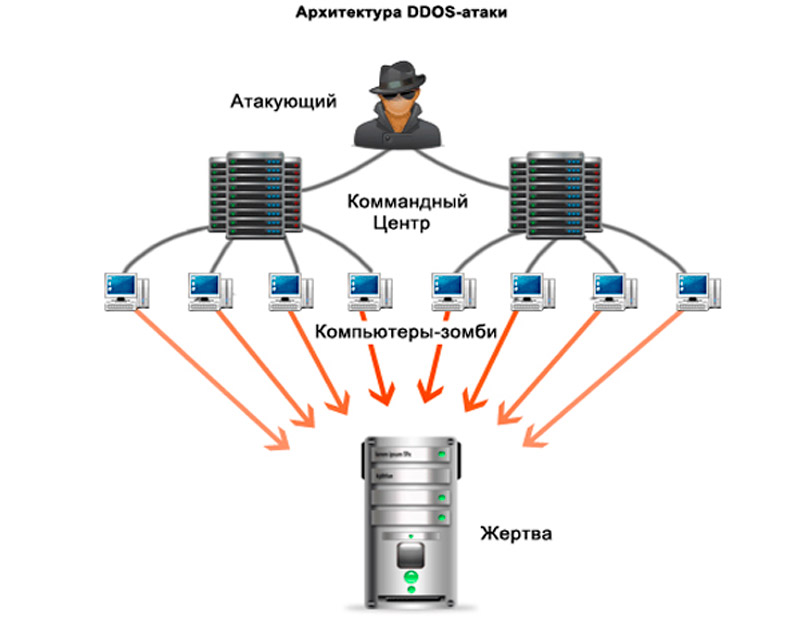
- Lietojumprogrammu kontrole - AntiVirus piedāvā precīzu piekļuvi programmas piekļuvei svarīgiem sistēmas komponentiem: reģistrs, nodarbību un funkciju kolekcijas, faili. Noteikumu var iesniegt ar aprakstu, lai neaizmirstiet, kāpēc šāds veids tika norādīts, vai arī informēt korporatīvā tīkla dalībniekus.
- Ierīču saraksti - varat izveidot to ierīču sarakstu, kuras ir atļauts vai aizliegts izveidot savienojumu ar datoru: Windows ir norādīts tikai ierīces tips (modems, zibatmiņas disks, cietie diski t. Pūtīt.), un MAC datoriem aprīkojuma modelis ir papildus norādīts.
- Ievainojamības kontrole - pretvīruss atklāj neaizsargātas tīkla savienojumu vietas un novērš uzbrukumus tiem.
- Reputācijas analīze - pretvīruss apkopo informāciju par nezināmām programmām, kuras nav definētas kā vīrusi, bet gan uzvedas savādi. Viņi papildina bāzi uz Symantec mākoni un pēc tam pāriet uz galveno krātuvi, ja tie ir bīstami. Šis mehānisms ļauj nekavējoties pārtraukt apšaubāma faila ielādi.
- Mašīnas analīze - ļauj izjaukt katru faila ritmu un saprast, vai tajā ir draudi vai nē.
- "Sandbox" - lai pārbaudītu mīkstinātu vīrusu klātbūtni, tiek ierosināts tos izpakot un palaist īpašā vidē - tik sauktā "Sandbox", aizstājot OS. Tādā veidā jūs varat pārbaudīt nepazīstamas vai aizdomīgas programmas no neapstiprinātiem avotiem.
- Antivīruss ir standarta aizstāvis, kas nepārtraukti un pēc pieprasījuma pārbauda failus un sistēmu, aizsargā e -pasaku, deley, dziedina vai izolē inficētos failus. Jaunākais atjauninājums uzlaboja vīrusa atpazīšanu autovadītājiem.
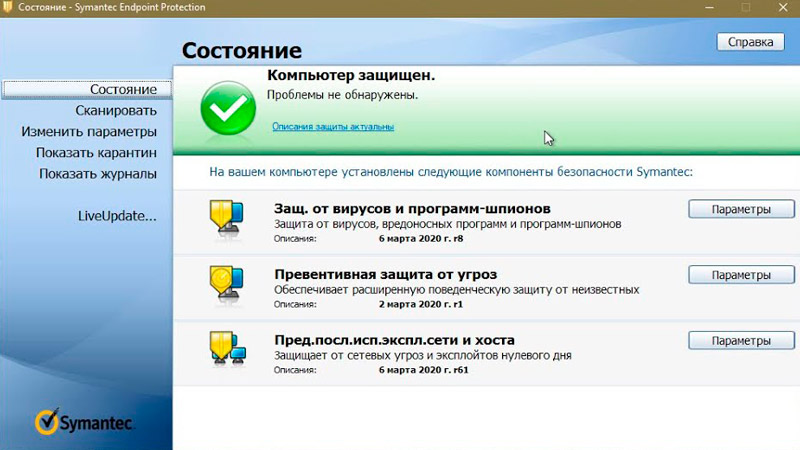
- Drošības politikas problēmu pārbaude un novēršana - pretvīruss arī uzrauga ugunsmūra darbu, atjauninājumu pakešu instalēšanu, programmas atjauninājumus un OS, piedāvā risinājumu problēmām, kas rodas ar tām.
- LiveUpdate -iebūvēts pretvīrusu paškontroles pakalpojums, kas ļauj saglabāt datu bāzu atbilstību un automātiski ielādēt atjauninājumus.
- Integrācija ar Symantec analītiskajiem pakalpojumiem - nodod datus tīklā un identificē iespējamos uzbrukumus, kā arī ir vietņu un lietojumprogrammu reputācija.
Kā lejupielādēt un instalēt aizstāvi
Pretvīrusa uzstādīšana nav īpaši grūta:
- Lejupielādējiet izplatīšanu oficiālajā vietnē: atlasiet, cik daudz ierīču jums ir jāaizsargā un par kādu periodu, un pēc tam maksājiet par abonementu un iegūstiet aktivizācijas atslēgu (ierodas e -pasta).
- Izpildiet lejupielādes pārvaldnieka instrukcijas, lai pareizi iestatītu pretvīrusu: neaizmirstiet vienoties ar produkta lietošanas noteikumiem, norādiet jums ērtu valodu, ievadiet saņemto atslēgu.
- Programma jums jautās, vai vēlaties instalēt Symantec nodrošināto vienīgo serveri, vai arī jums ir alternatīva. Ja jūs nezināt, ko izvēlēties, tad apstājieties pie pirmā opcijas.
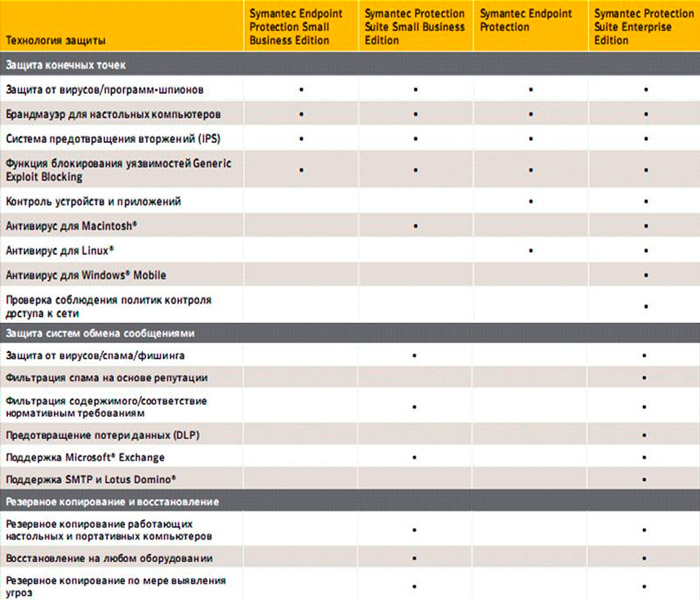
Kā konfigurēt Symantec Endpoint Protection Manager:
- Pēc uzstādīšanas sāc pretvīrusu.
- Pievērsiet uzmanību pārvaldības servera konfigurācijas vedņa logam: šeit jums jānorāda administrācijas administrēšana un nepieciešamo funkciju kopums.
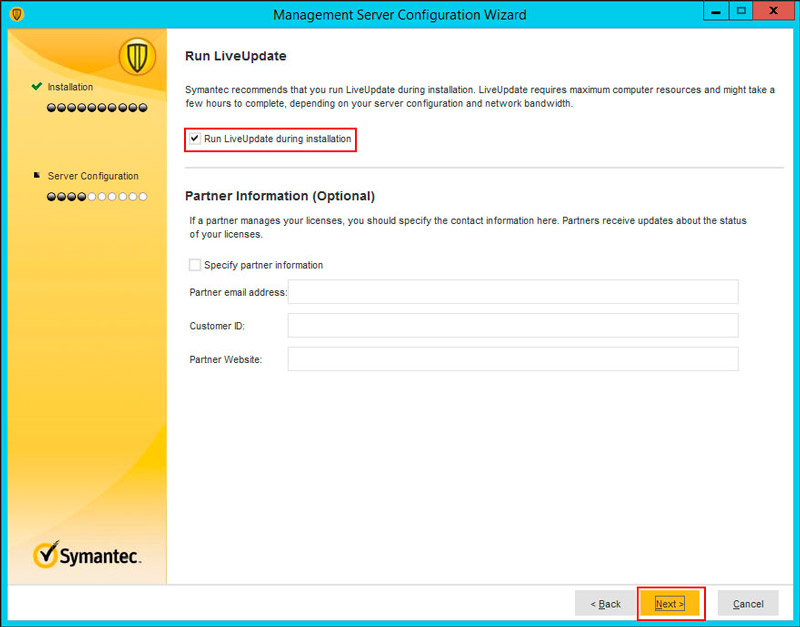
- Vietnes loga tipā atlasiet pašu pirmo teikumu.
- Sadaļā servera informācija atstāj visu tādu, kāds tas ir.
- Nopietnu darbības traucējumu gadījumā šifrēšanas paroles sadaļā pievienojiet īpašu paroli, lai atjaunotos.
- Izvēloties datu bāzes servera logu, atlasiet iegulto datu bāzi.
Klienta programmatūras iestatīšana un izvietošana
Tagad mēs analizēsim, kā iestatīt pretvīrusa uzstādīšanu datoriem, kas ir pakļauti centrālajam serverim:
- Atveriet cilni "Klienti" un noklikšķiniet uz "Pievienot".
- Tālāk tiks atvērts vēl viens “izvietošanas meistara” logs, kurā jums jāizvēlas "Izvēlēt jaunu paketi".
- Līnijā "Paktuvju instalēšana" jums jāizvēlas OS un rindā "Group" - visi datori, kurus kontrolē administrators.
- Sadaļā "Funkciju kopu instalēšana" jūs varat izvēlēties visu komponentu vai atsevišķu opciju instalēšanu.
- Jūs varat izvēlēties instalēšanas opcijas:
- Adresāts saņem izplatīšanu pa e-pastu;
- Reālā laikā atlasītie komponenti tiek instalēti norādītajā datorā, izmantojot interneta savienojumu;
- veidojas sadalījums, ko var saglabāt USB zibatmiņas diskā un iestatīt uz manuāli.
- Atkarībā no vēlamās metodes, rīkojieties ar iebūvētā robota mājieniem.
Pretvīrusa noņemšana
Vēl viens svarīgs jautājums, kas saistīts ar Symantec Endpoint aizsardzību, ir tas, kā izdzēst programmu. Tas jādara, ja attiecīgā programmatūra viena vai otra iemesla dēļ nav piemērota lietotājam, vai arī plānots izmantot citus aizsardzības līdzekļus.
Tagad mēs analizēsim Symantec Endpoint aizsardzības dilatāciju: Kā minēts iepriekš, pretvīrusi ir pilnībā jānoņem no datora, pretējā gadījumā komponenti būs pretrunā ar citu aizstāvi. Symantec Endpoint aizsardzība tiek noņemta. Produkts tiek veikts standarta, bet tad atlikušie fragmenti ir jātīra ar īpašu programmu:
- Atveriet “vadības paneli” (ja jums ir Windows 10, pēc tam atlasiet klasisko lietojumprogrammu, kā tas ir 7. versijā).
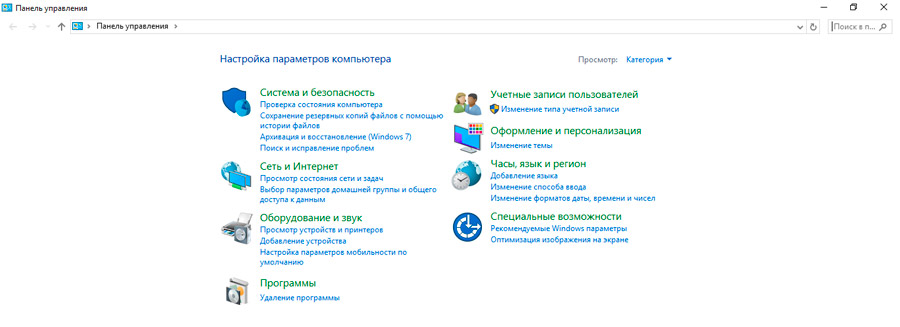
- Sadaļā "programmu dzēšana" no saraksta atlasiet pretvīrusu un pagaidiet, līdz beidzas DeInstal.
- Lejupielādējiet CCleaner vai līdzīgu lietojumprogrammu un analizējiet reģistru, un pēc tam notīriet atrastajus ierakstus.
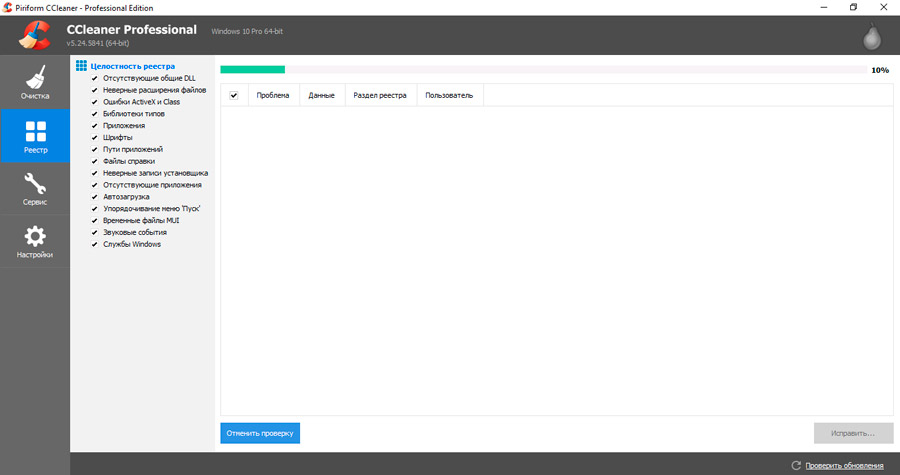
Tas nav vienīgais un nav visefektīvākais veids, kā deinstall. Tā kā, lai beidzot atbrīvotos no visām sekām, ko atstājusi pretvīrusu programma, ieteicams izmantot vienu no alternatīvajām noņemšanas metodēm.
Jūs varat noņemt pretvīrusu šādā veidā, neskaitot standarta Windows rīku:
- izmantojot symdiag;
- caur PowerShell;
- izmantot līdzekļus, lai koriģētu ne -betrayals no Microsoft;
- CleanWipe programma.
Ir vērts atzīmēt, ka PowerShell piesakās ar administratora tiesībām, savukārt pārējās uzrādītās metodes var izmantot parastie lietotāji.
Simdiag
Šeit mēs runājam par utilītu, kura pilns vārds izklausās pēc Symantec Diagnostic rīka. Īpašs rīks tehniskam atbalstu Symantec.
Šī utilīta ļauj diagnostiku, piemērot pretvīrusu programmas labojumus. Tas ir svarīgi, ja, mēģinot izmantot standarta noņemšanas rīku, rodas kļūda.
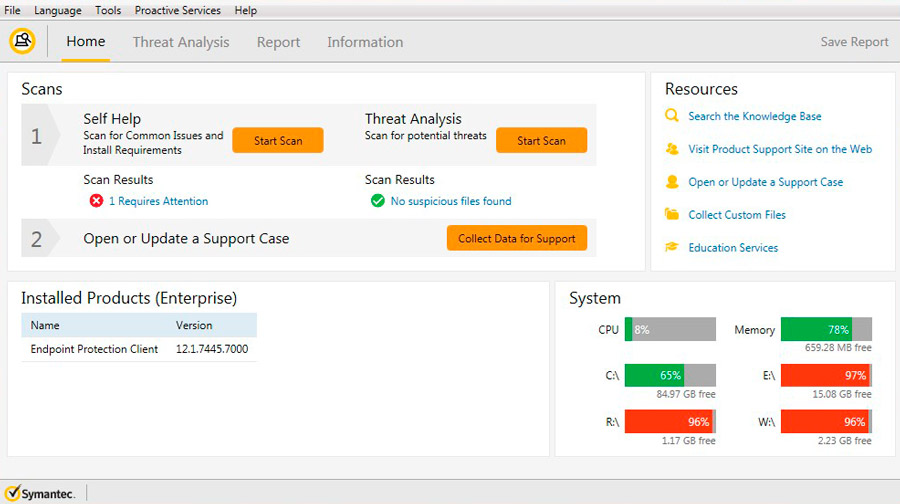
Lietotājam būs jāveic šādi:
- Lejupielādēt pašreizējo utilītas versiju;
- sākt rīku;
- pieņemt licences līgumu;
- Atveriet sadaļu "Skenēšana";
- Tālāk dodieties uz "neatkarīga lēmuma" kategoriju;
- tur, lai noklikšķinātu uz "palaist skenēšanu";
- Atlasiet noņemto pretvīrusu un pēc tam noklikšķiniet uz pogas “Nākamais”;
- Gaidīt diagnozes rezultātu;
- Problēmas, kas tiks noteikta, ir jānovērš;
- Pārlādēt datoru.
Lielākajā daļā gadījumu pēc tam pretvīruss bez problēmām tiek noņemts standarta veidā.
Powershell
Nākamajai opcijai ir jāuzsāk PowerShell ar administratora tiesībām. Šeit būtu jāizraksta šāda komanda:
(Get -wmiobject -class win32_product -filter "name = 'Symantec Endpoint Protection'" ComputName nosaukums . ).Atinstalēt ()
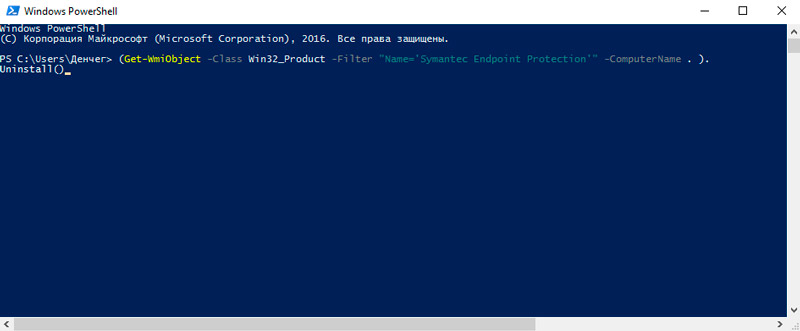
Ir svarīgi atzīmēt, ka pēc ComputerName un pirms punkta jums ir jāizraksta sava datora nosaukums. Piemēram, šī komandas daļa izskatīsies kā -computNonam Shaark2. ).Atinstalēt ().
Cik daudz laika notiks noņemšana, ir atkarīgs tieši no konkrēta datora ātruma.
Ja procedūras beigās pretī atgriešanās vērtības līnijai būs 0, tas norāda uz veiksmīgu pretvīrusu programmas noņemšanu.
Līdzeklis problēmu labošanai
Šis Microsoft rīks ļauj novērst visas problēmas, kas saistītas ar programmu instalēšanu un noņemšanu datoros un klēpjdatoros ar Windows operētājsistēmu.
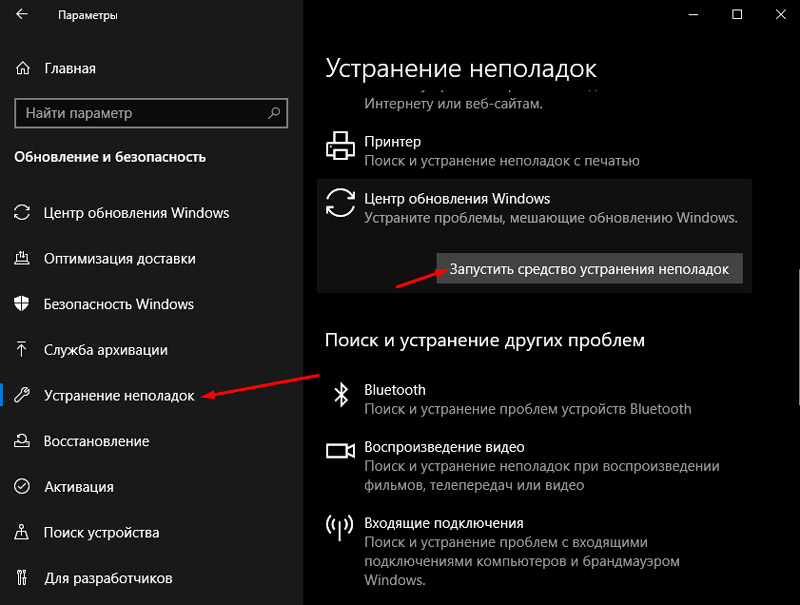
Šāda lietderība palīdzēs, ja tiks bloķēta pretvīrusa noņemšana:
- Darbam vispirms būs jālejupielādē un jāsāk Microsoft utilīta, kas pieejama izstrādātāja oficiālajā vietnē;
- Pēc šī rīka palaišanas noklikšķiniet uz atvērtās loga “nākamais”;
- tad uz sadaļu "Dzēst";
- No programmu saraksta, kas jums jāizvēlas attālā pretvīrusu;
- Apstipriniet nodomu izdzēst un notīrīt programmu.
Ja procesa beigās jūs redzat uzrakstu "fiksēts", tad pretvīruss tika veiksmīgi noņemts no datora.
Aizverot lietderību, jums ir jārestartē tikai ierīce.
Tīrīt
Šī ir īpaša oficiāla lietderība, ko izstrādājusi Symantec. To īpaši izmanto šī izstrādātāja produktu noņemšanai. Tajā pašā laikā Symantec tehniskais atbalsts norāda, ka CleanWipe lietderība tiek izmantota tikai ekstremālos gadījumos, kad standarta noņemšanas metodes nedarbojas.
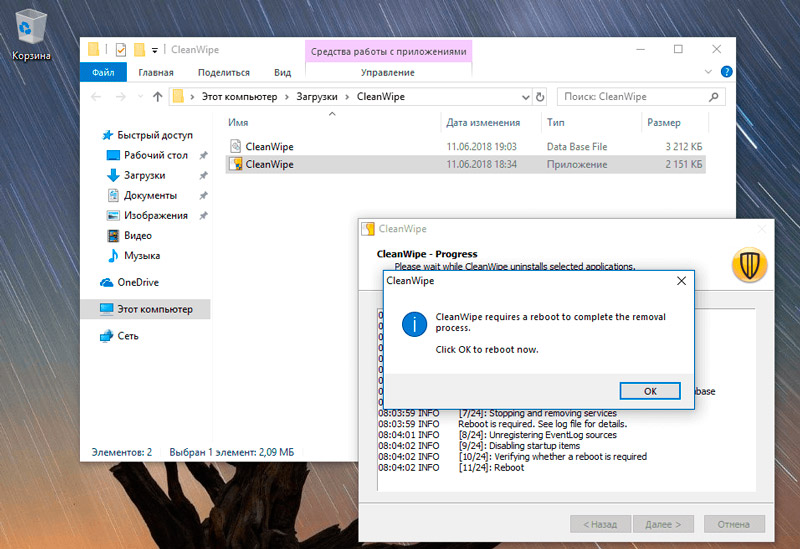
Ir svarīgi arī izmantot jaunāko komunālo pakalpojumu versiju. Ja jūs to ilgu laiku lejupielādējāt, dodieties uz oficiālo vietni un lejupielādējiet programmas svaigo versiju.
Lietotāji atzīmē, ka tikai jaunas CleanWipe versijas var izdzēst pašas pretvīrusu programmas vecākas versijas. Bet nesen atjauninātā pretvīrusa noņemšana nav ieteicama noņemt ar vecu utilītu, jo rezultāts var būt neparedzams.
Darbs ar lietderību ir ārkārtīgi vienkāršs. Par to jums nepieciešams:
- Lejupielādējiet lietderību un sāciet to;
- pieņemt licences līgumu;
- Atveriet CleanWipe logu;
- Dodieties uz sadaļu "Produkti" (produkti);
- Izvēlieties programmu, kas ir jādzēš;
- Noklikšķiniet uz klienta programmatūras un nospiediet pogu “Nākamais”;
- gaidīt noņemšanas procesu;
- piekrist pārstartēt datoru;
- Lietderība pēc restartēšanas atkal tiks atvērta;
- Piekrītu grozījumiem;
- Atveriet CleanWipe logu un progresa sadaļu, kur jums jānoklikšķina uz "Nākamais".
Par to ir pabeigta pilnīga pretvīrusu programmas noņemšana. Pati lietderība ir ieteicama, lai nekavējoties noņemtu ar standarta līdzekļiem.
Jūs varat arī īslaicīgi atspējot Symantec, ja tas jūs traucē.
Pēc programmas deaktivizēšanas tā paliks lietotāja datorā, bet tajā pašā laikā tas neēdīs resursus un to var izmantot pēc nepieciešamības.
Kas attiecas uz to, kā izslēgt Symantec parametru aizsardzību datorā, tad šeit viss ir diezgan vienkārši. Lai to izdarītu, atrodiet ikonu ar tās logotipu uz "uzdevumu paneļa", noklikšķiniet uz manipulatora labās pogas un atlasiet "Izslēdziet aizsardzību". Tikai atcerieties, ka šajā laikā datoram ir briesmas.
Symantec Endpoint aizsardzība ir diezgan populāra un ļoti efektīva pretvīrusu programma. Jā, viņai ir daudz cienīgu konkurentu, no kuriem katram ir savas priekšrocības un trūkumi. Izvēlieties šo programmatūru vai nē, visi ir personīgi.
- « RegSVR32.EXE ielādē procesoru par problēmu un veidiem, kā atrisināt problēmu
- SJO kā viens no labākajiem jaunajiem kurjeriem, konfigurācijas un lietošanas procedūra »

